管理代理程式登錄選項
本節描述您可以設定的登錄選項,以控制 Microsoft Entra 布建代理程式的運行時間處理行為。
設定LDAP連接逾時時間
在設定的 Active Directory 域控制器上執行 LDAP 作業時,布建代理程式預設會使用預設連線逾時值 30 秒。 如果您的域控制器需要更多時間來回應,您可能會在代理程式記錄檔中看到下列錯誤訊息:
System.DirectoryServices.Protocols.LdapException: The operation was aborted because the client side timeout limit was exceeded.
如果未編製搜尋屬性的索引,LDAP 搜尋作業可能需要更長的時間。 在第一個步驟中,如果您收到上述錯誤,請首先檢查搜尋/查閱屬性是否已由 索引。 如果搜尋屬性已建立索引且錯誤仍然存在,您可以按照下列步驟增加LDAP連接逾時設定:
- 以系統管理員身分登入執行 Microsoft Entra 布建代理程式的 Windows 伺服器上。
- 使用 [執行] 選單項來開啟登錄編輯器(regedit.exe)
- 找出金鑰資料夾 HKEY_LOCAL_MACHINE\SOFTWARE\Microsoft\Azure AD Connect Agents\Azure AD Connect Provisioning Agent
- 右鍵按下並選取「新增 -> 字串值」
- 提供名稱:
LdapConnectionTimeoutInMilliseconds - 在 [值名稱] 上按兩下,然後輸入值數據,以
60000毫秒為單位。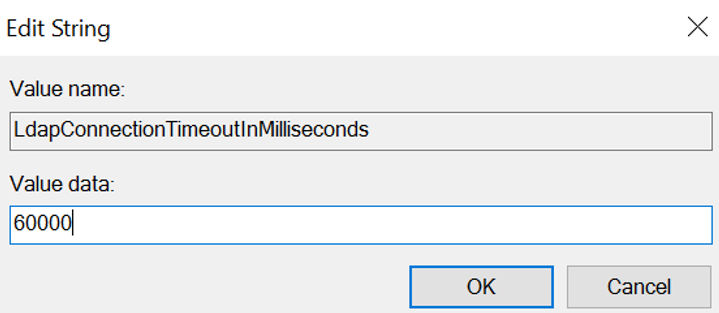
- 從 Services 控制台重新啟動 Microsoft Entra Connect 布建服務。
- 如果您已部署多個布建代理程式,請將此登錄變更套用至所有代理程式以保持一致性。
設定推薦跟進
根據預設,Microsoft Entra 佈建代理程式不會追蹤 轉介。 您可能需要啟用推薦追蹤功能,以支援某些人力資源(HR)的內部供應場景,例如:
- 檢查跨多個網域的UPN唯一性
- 解析跨網域管理員引用
使用下列步驟來啟用推薦追蹤:
- 以系統管理員身分登入執行 Microsoft Entra 布建代理程式的 Windows 伺服器上。
- 使用 項中的 [執行] 選單來開啟登錄編輯器(regedit.exe)
- 找出金鑰資料夾 HKEY_LOCAL_MACHINE\SOFTWARE\Microsoft\Azure AD Connect Agents\Azure AD Connect Provisioning Agent
- 以滑鼠右鍵按下並選擇「新增 -> 字串值」
- 提供名稱:
ReferralChasingOptions - 在 [值名稱] 上雙擊,然後將值資料輸入為
96。 這個值對應到ReferralChasingOptions.All的常數值,並且指定代理程式會跟隨子樹級和基礎層級的參照。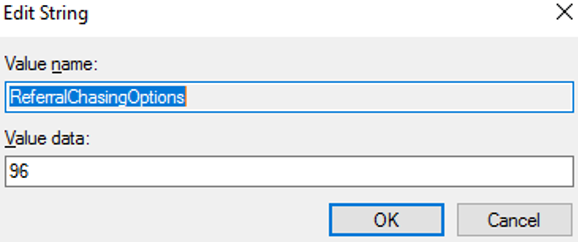
- 從 Services 控制台重新啟動 Microsoft Entra Connect 布建服務。
- 如果您已部署多個布建代理程式,請將此登錄變更套用至所有代理程式以保持一致性。
注意
您可以啟用 詳細資訊記錄來確認登錄選項已設定。 代理程式啟動期間發出的記錄會顯示從登錄挑選的組態值。